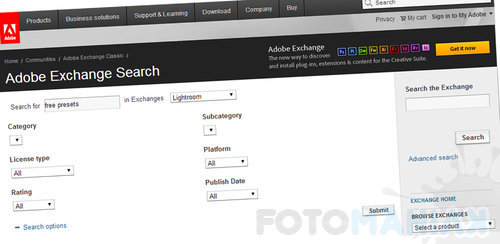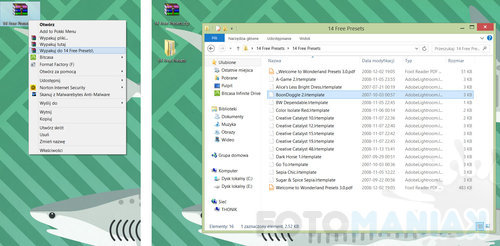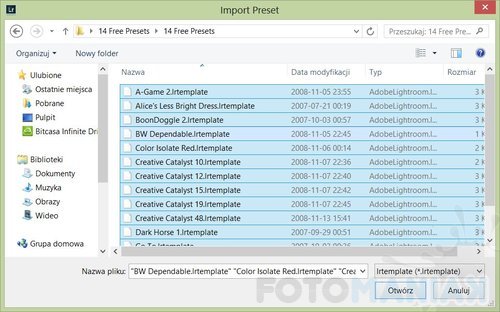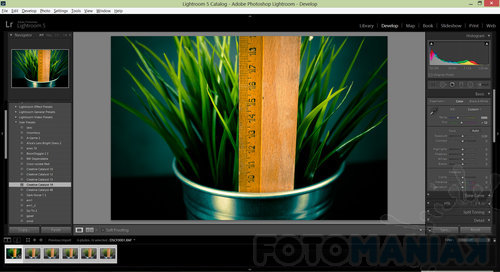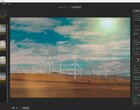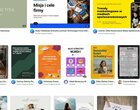Oddając kiedyś wykonane na zlecenie zdjęcia usłyszałem dźwięczne hasło: „pokolenie Lightrooma”. Pojawiło się, bo na zdjęciach widoczna była winietka – nieodłączny atrybut większości presetów tworzonych pod kątem tej aplikacji. Przez lata dostępności Lightrooma (od pierwszej wersji do obecnej, piątej) pojawiła się masa ustawień obrazu definiowanych przez innych użytkowników – sprawdźmy, w jaki sposób można presety zdobyć i zainstalować.
Preset, najprościej mówiąc, jest po prostu efektem. Zanim powiemy sobie o budowaniu własnego presetu, sprawdźmy, skąd ściągnąć i jak zainstalować te, które są już dostępne.
Presety w Lightroomie działają jak zwykłe, w szerokim zakresie modyfikowalne filtry. Od nieskomplikowanych, w których chodzi m.in. o ujednolicenie balansu bieli dla wszystkich zdjęć z serii, po nakładanie złożonych modyfikacji na źródłowy plik.
Gdzie szukać presetów?
Wujek Google zawsze pomocny
Najpierw najprościej: wpiszcie hasło „free lightroom presets” w wyszukiwarce, a na pewno otrzymacie zwrotnie masę pozycji. Spora część z nich może się do niczego nie nadawać, ale da się też trafić na prawdziwe perełki – oryginalne, z mozołem dopracowywane efekty.
Alternatywą jest też Adobe Exchange, które znajdziesz m.in. w swoim panelu Creative Cloud lub bezpośrednio na tej stronie. Za pośrednictwem Exchange’a możesz pobierać nie tylko presety, ale też rozszerzenia, operacje, rozmaite skrypty czy szablony. Poszczególne elementy tworzone są i przez Adobe, i przez członków społeczności; kluczem jest darmowy (lub prawie darmowy) dostęp do większości z nich. Możesz też, oczywiście, budować własne presety i przesyłać je na serwer. „Sharing is caring”, nieprawdaż? Podstawowe paczki znajdziesz tu, sporo zlokalizujesz też przez wyszukiwarkę (Adobe Exchange Search). Pamiętaj tylko, że dla Lightrooma samego panelu (takiego, który jest m.in. w Photoshopie) nie ma – jesteś więc ograniczony do przeglądarki.
Presety można też kupować gdzie indziej, najczęściej w paczkach. Poza Exchange mamy popularne serwisy, takie jak Pretty Presets i – w dużej mierze darmowe – PresetsHeaven. Są również różnorakie fora i inne strony, gdzie użytkownicy dzielą się swoimi pomysłami.
Najważniejsze linki:
- Adobe Exchange dla Lightrooma
- Pretty Presets (płatne)
- PresetsHeaven (i płatne, i darmowe)
- Kilkadziesiąt darmowych presetów, głównie efektowych
- Kolejne efekty, też darmowe
Jak zainstalować?
Proces prosty, ale trzeba na niego wpaść
Zapamiętaj, gdzie ściągnąłeś dany preset lub paczkę. Jeśli masz do czynienia z archiwum (RAR, ZIP) – rozpakuj je do oddzielnego folderu. Nie chcesz przecież, by nagle na pulpicie pojawiło Ci się kilkadziesiąt pozycji zagracających pustą przestrzeń.
Otwórz Lightrooma i przejdź do sekcji „Develop”. W zakładce „Presets” zobaczysz sekcję „User Presets”, która – jeśli wcześniej tu nie zaglądałeś – będzie pusta. Klikając prawym przyciskiem myszy będziesz miał dwie opcje – albo utworzenie nowego, niezależnego folderu, albo zaimportowanie presetów do tego folderu, na który kliknąłeś (a więc, w naszym przypadku, właśnie „User Presets”).
Jeśli wybierzesz od razu opcję importu, przed Twoimi oczyma ukaże się okienko eksploratora. Przejdź do miejsca, gdzie znajdziesz swoje świeżo ściągnięte presety i wskaż te, które chcesz zaimportować. Przytrzymaj klawisz Shift, by zaznaczyć wszystkie lub Control, by wybrać pojedyncze pozycje. Uwaga! Niewykluczone, że zaraz po imporcie jeden z presetów zostanie zaaplikowany na Twoim kadrze; wystarczy wówczas cofnąć tę operację (bez cofania samego importu).
Na co uważać?
Preset był tworzony pod kątem określonego zdjęcia – Twoje nim nie jest
Autor presetu budował go w oparciu o własną fotografię i pod jej kątem ustalał wartości ekspozycji. Nie zdziw się więc, jeśli Twoje zdjęcie będzie prześwietlone czy zbytnio odszumione. Sprawdź tylko, czy wizualnie będzie Ci odpowiadać. Jeśli tak – złap za suwaczki i staraj się dostosować jasność, kontrast, nasycenie barw i wszystkie inne wartości, których zmianę uznasz za konieczną. Są też presety, które zupełnie nie modyfikują parametrów ekspozycji – wtedy ewentualne dostosowywanie jej wartości jest tylko opcją, nie koniecznością.
Im więcej presetów, tym bardziej Lightroom może zwolnić. Zwłaszcza wtedy, gdy pracujesz na starszym komputerze i starszej wersji programu – z każdym wcieleniem aplikacji mam wrażenie, że Lightroom przyśpiesza, ale jeśli nie aktualizujesz swojego wydania zadbaj o porządek w bibliotece presetów.
W kolejnej części artykułu opiszę, jak stworzyć własny preset i udostępnić go dalej. Omówię też, dlaczego autorskie presety są – w niektórych przypadkach – koniecznością. W międzyczasie zapytam – macie jakieś własne, ciekawe źródła presetów? Dajcie znać!
Niektóre odnośniki na stronie to linki reklamowe.